虚拟机三种网络模式及区别
- 格式:docx
- 大小:171.04 KB
- 文档页数:7

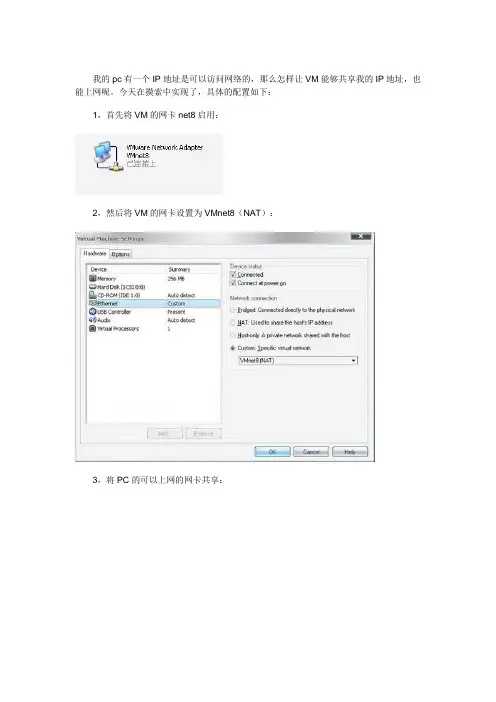
我的pc有一个IP地址是可以访问网络的,那么怎样让VM能够共享我的IP地址,也能上网呢。
今天在摸索中实现了,具体的配置如下:1,首先将VM的网卡net8启用:2,然后将VM的网卡设置为VMnet8(NAT):3,将PC的可以上网的网卡共享:要勾上允许其他网络用户通过此计算机的intenet连接来连接,并选择VMnet8。
4,设置VMnet8网卡的默认网关为本地PC可以上网的网卡的IP地址:我可以上网的网卡的IP地址为172.18.216.77,VMnet8的地址为192.168.0.15,设置VM中网卡的地址为192.168.0.*网段,默认网关为192.168.0.1,并配置好DNS。
这样就算设置完成了,在VM中访问网络时,先根据默认网关192.168.0.1,找到了VMnet8网卡,然后根据VMnet8网卡的默认网关172.18.216.77找到了可以上网的网卡,而该网卡已经共享上网,因此就实现了VM共享主机的IP地址上网啦。
名词解释VM:虚拟机现在体现于一个叫做VM/ESA的产品里,它广泛的安装在IBM 的主机操作系统里,包括MVS和会话监视系统(CMS),所以每个操作系统看上去像有它自己完整的软件和硬件资源系统(数据存储,通信,处理器等等)。
也就是说VM给每个操作系统一个自己的"虚拟机"。
VM和CMS在许多大公司里很流行,他们把它当成一个能让大量交互式用户通信或者开发并且能同时运行程序的系统。
许多公司使用MVS来做商业应用而把VM作为程序开发和用户通信环境。
VMware三种网络模式根本区别虚拟机技术在最近的几年中得到了广泛的发展,一些大型网络服务商都开始采用虚拟机技术,不仅节省了投资成本,更节约了能源的消耗。
现在很多朋友都用VMware来解决32位XP的内存访问问题,今天就和大家一起探讨一下VMware 3种网络模式的功能和通信规则。
我们知道VMware也分几种版本,普通用户最常用的就是Workstation,但是不管使用哪种版本,我们都能发现在安装过程中让我们选择网络模式。
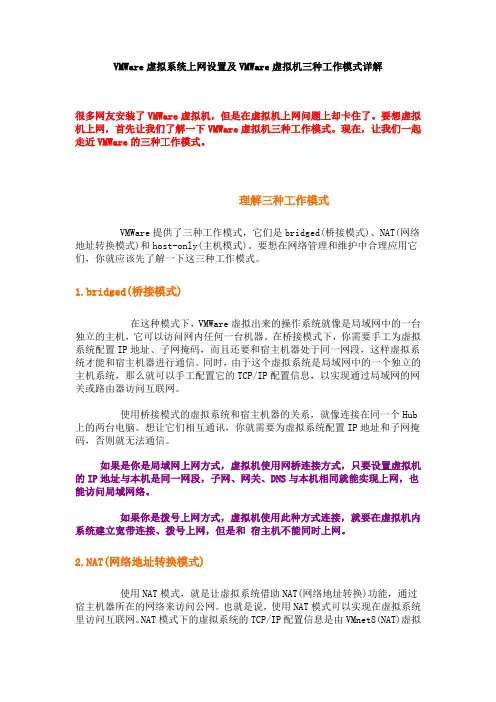
VMWare虚拟系统上网设置及VMWare虚拟机三种工作模式详解很多网友安装了VMWare虚拟机,但是在虚拟机上网问题上却卡住了。
要想虚拟机上网,首先让我们了解一下VMWare虚拟机三种工作模式。
现在,让我们一起走近VMWare的三种工作模式。
理解三种工作模式VMWare提供了三种工作模式,它们是bridged(桥接模式)、NAT(网络地址转换模式)和host-only(主机模式)。
要想在网络管理和维护中合理应用它们,你就应该先了解一下这三种工作模式。
1.bridged(桥接模式)在这种模式下,VMWare虚拟出来的操作系统就像是局域网中的一台独立的主机,它可以访问网内任何一台机器。
在桥接模式下,你需要手工为虚拟系统配置IP地址、子网掩码,而且还要和宿主机器处于同一网段,这样虚拟系统才能和宿主机器进行通信。
同时,由于这个虚拟系统是局域网中的一个独立的主机系统,那么就可以手工配置它的TCP/IP配置信息,以实现通过局域网的网关或路由器访问互联网。
使用桥接模式的虚拟系统和宿主机器的关系,就像连接在同一个Hub 上的两台电脑。
想让它们相互通讯,你就需要为虚拟系统配置IP地址和子网掩码,否则就无法通信。
如果是你是局域网上网方式,虚拟机使用网桥连接方式,只要设置虚拟机的IP地址与本机是同一网段,子网、网关、DNS与本机相同就能实现上网,也能访问局域网络。
如果你是拨号上网方式,虚拟机使用此种方式连接,就要在虚拟机内系统建立宽带连接、拨号上网,但是和宿主机不能同时上网。
2.NAT(网络地址转换模式)使用NAT模式,就是让虚拟系统借助NAT(网络地址转换)功能,通过宿主机器所在的网络来访问公网。
也就是说,使用NAT模式可以实现在虚拟系统里访问互联网。
NAT模式下的虚拟系统的TCP/IP配置信息是由VMnet8(NAT)虚拟网络的DHCP服务器提供的,无法进行手工修改,因此使用NAT模式虚拟系统也就无法和本地局域网中的其他真实主机进行通讯。
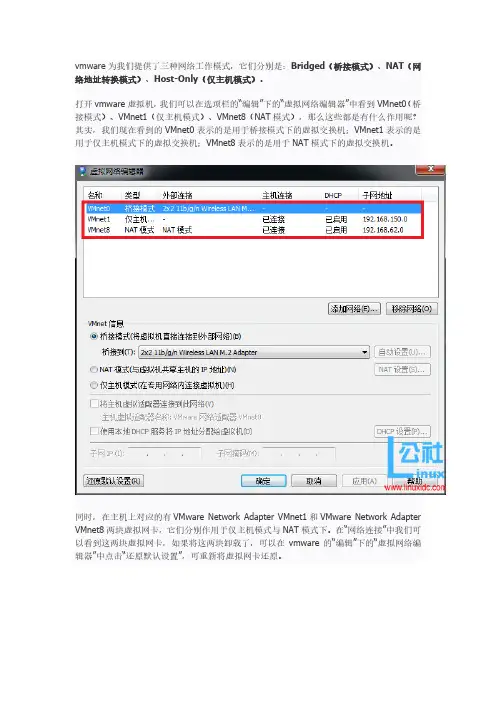
vmware为我们提供了三种网络工作模式,它们分别是:Bridged(桥接模式)、NAT(网络地址转换模式)、Host-Only(仅主机模式)。
打开vmware虚拟机,我们可以在选项栏的“编辑”下的“虚拟网络编辑器”中看到VMnet0(桥接模式)、VMnet1(仅主机模式)、VMnet8(NAT模式),那么这些都是有什么作用呢?其实,我们现在看到的VMnet0表示的是用于桥接模式下的虚拟交换机;VMnet1表示的是用于仅主机模式下的虚拟交换机;VMnet8表示的是用于NAT模式下的虚拟交换机。
同时,在主机上对应的有VMware Network Adapter VMnet1和VMware Network Adapter VMnet8两块虚拟网卡,它们分别作用于仅主机模式与NAT模式下。
在“网络连接”中我们可以看到这两块虚拟网卡,如果将这两块卸载了,可以在vmware的“编辑”下的“虚拟网络编辑器”中点击“还原默认设置”,可重新将虚拟网卡还原。
小伙伴看到这里,肯定有疑问,为什么在真机上没有VMware Network Adapter VMnet0虚拟网卡呢?那么接下来,我们就一起来看一下这是为什么。
一、Bridged(桥接模式)什么是桥接模式?桥接模式就是将主机网卡与虚拟机虚拟的网卡利用虚拟网桥进行通信。
在桥接的作用下,类似于把物理主机虚拟为一个交换机,所有桥接设置的虚拟机连接到这个交换机的一个接口上,物理主机也同样插在这个交换机当中,所以所有桥接下的网卡与网卡都是交换模式的,相互可以访问而不干扰。
在桥接模式下,虚拟机ip地址需要与主机在同一个网段,如果需要联网,则网关与DNS需要与主机网卡一致。
其网络结构如下图所示:接下来,我们就来实际操作,如何设置桥接模式。
首先,安装完系统之后,在开启系统之前,点击“编辑虚拟机设置”来设置网卡模式。
点击“网络适配器”,选择“桥接模式”,然后“确定”在进入系统之前,我们先确认一下主机的ip地址、网关、DNS等信息。

虚拟机的三种⽹络连接⽅式前⾔虚拟机⽹络模式⽆论是vmware,virtual box,virtual pc等虚拟机软件,⼀般来说,虚拟机有三种⽹络模式:1.桥接2.NAT3.Host-Only初学者看到虚拟机有三种⽹络,估计就慌了,笔者也是。
哪⼀种⽹络是适合⾃⼰的虚拟机呢?桥接桥接⽹络是指本地物理⽹卡和虚拟⽹卡通过VMnet0虚拟交换机进⾏桥接,物理⽹卡和虚拟⽹卡在拓扑图上处于同等地位,那么物理⽹卡和虚拟⽹卡就相当于处于同⼀个⽹段,虚拟交换机就相当于⼀台现实⽹络中的交换机,所以两个⽹卡的IP地址也要设置为同⼀⽹段。
所以当我们要在局域⽹使⽤虚拟机,对局域⽹其他pc提供服务时,例如提供ftp,提供ssh,提供http服务,那么就要选择桥接模式。
例如⼤学宿舍⾥有⼀个路由器,宿舍⾥四个⼈连接这个路由器,路由器的wanip就不理会了,这个ip是动态获取的,⽽lanip默认是192.168.1.1,⼦⽹掩码是255.255.255.0。
⽽其他四个⼈是⾃动获取ip,假设四个⼈的ip是:A:192.168.1.100/255.255.255.0, B:192.168.1.101/255.255.255.0, C:192.168.1.102/255.255.255.0, D:192.168.1.103/255.255.255.0那么虚拟机的ip可以设置的ip地址是192.168.1.2-192.168.1.99,192.168.1.104-192.168.1.254(⽹络地址全0和全1的除外,再除去ABCD四个⼈的ip地址)那么虚拟机的ip地址可以设置为192.168.1.98/255.255.255.0,设置了这个ip地址,ABCD这四个⼈就可以通过192.168.1.98访问虚拟机了,如果虚拟机需要上外⽹,那么还需要配置虚拟机的路由地址,就是192.168.1.1了,这样,虚拟机就可以上外⽹了,但是,上⽹我们⼀般是通过域名去访问外⽹的,所以我们还需要为虚拟机配置⼀个dns服务器,我们可以简单点,把dns服务器地址配置为google的dns服务器:8.8.8.8,到此,虚拟机就可以上⽹了。
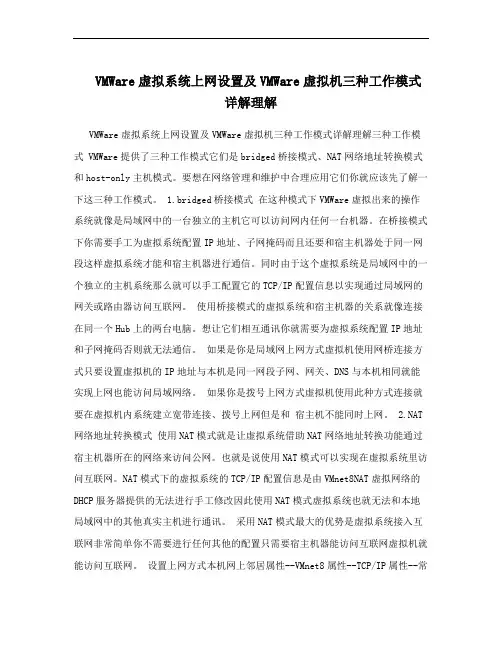
VMWare虚拟系统上网设置及VMWare虚拟机三种工作模式详解理解VMWare虚拟系统上网设置及VMWare虚拟机三种工作模式详解理解三种工作模式 VMWare提供了三种工作模式它们是bridged桥接模式、NAT网络地址转换模式和host-only主机模式。
要想在网络管理和维护中合理应用它们你就应该先了解一下这三种工作模式。
1.bridged桥接模式在这种模式下VMWare虚拟出来的操作系统就像是局域网中的一台独立的主机它可以访问网内任何一台机器。
在桥接模式下你需要手工为虚拟系统配置IP地址、子网掩码而且还要和宿主机器处于同一网段这样虚拟系统才能和宿主机器进行通信。
同时由于这个虚拟系统是局域网中的一个独立的主机系统那么就可以手工配置它的TCP/IP配置信息以实现通过局域网的网关或路由器访问互联网。
使用桥接模式的虚拟系统和宿主机器的关系就像连接在同一个Hub上的两台电脑。
想让它们相互通讯你就需要为虚拟系统配置IP地址和子网掩码否则就无法通信。
如果是你是局域网上网方式虚拟机使用网桥连接方式只要设置虚拟机的IP地址与本机是同一网段子网、网关、DNS与本机相同就能实现上网也能访问局域网络。
如果你是拨号上网方式虚拟机使用此种方式连接就要在虚拟机内系统建立宽带连接、拨号上网但是和宿主机不能同时上网。
2.NAT 网络地址转换模式使用NAT模式就是让虚拟系统借助NAT网络地址转换功能通过宿主机器所在的网络来访问公网。
也就是说使用NAT模式可以实现在虚拟系统里访问互联网。
NAT模式下的虚拟系统的TCP/IP配置信息是由VMnet8NAT虚拟网络的DHCP服务器提供的无法进行手工修改因此使用NAT模式虚拟系统也就无法和本地局域网中的其他真实主机进行通讯。
采用NAT模式最大的优势是虚拟系统接入互联网非常简单你不需要进行任何其他的配置只需要宿主机器能访问互联网虚拟机就能访问互联网。
设置上网方式本机网上邻居属性--VMnet8属性--TCP/IP属性--常规与备用配置都设定为自动获取虚拟机网上邻居TCP/IP都设定为自动虚拟网络设置设定如下面图所示详细步骤 1.把你的虚拟网卡VMnet8设置为自动获得IP、自动获得DNS 服务器启用。
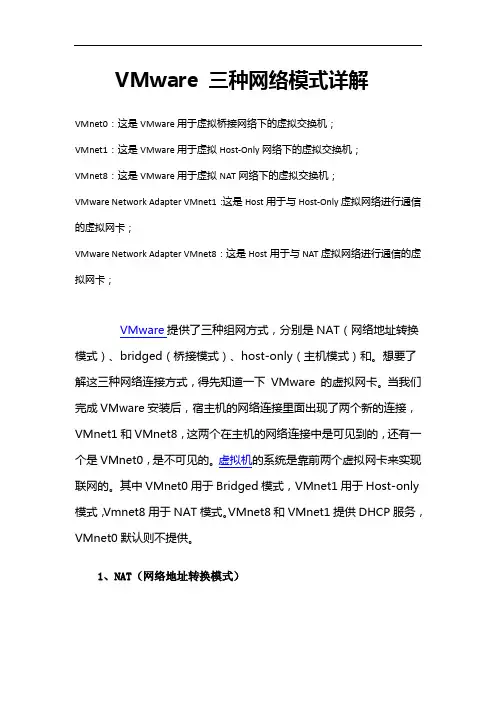
VMware 三种网络模式详解VMnet0:这是VMware用于虚拟桥接网络下的虚拟交换机;VMnet1:这是VMware用于虚拟Host-Only网络下的虚拟交换机;VMnet8:这是VMware用于虚拟NAT网络下的虚拟交换机;VMware Network Adapter VMnet1:这是Host用于与Host-Only虚拟网络进行通信的虚拟网卡;VMware Network Adapter VMnet8:这是Host用于与NAT虚拟网络进行通信的虚拟网卡;VMware提供了三种组网方式,分别是NAT(网络地址转换模式)、bridged(桥接模式)、host-only(主机模式)和。
想要了解这三种网络连接方式,得先知道一下VMware 的虚拟网卡。
当我们完成VMware安装后,宿主机的网络连接里面出现了两个新的连接,VMnet1和VMnet8,这两个在主机的网络连接中是可见到的,还有一个是VMnet0,是不可见的。
虚拟机的系统是靠前两个虚拟网卡来实现联网的。
其中VMnet0用于Bridged模式,VMnet1用于Host-only 模式,Vmnet8用于NAT模式。
VMnet8和VMnet1提供DHCP服务,VMnet0默认则不提供。
1、NAT(网络地址转换模式)使用NAT模式,就是借助NAT功能,通过宿主机器所在的网络来访问公共网络。
由于加设了一个虚拟的NAT服务器,使得虚拟局域网内的虚拟机在对外访问时,使用的则是宿主机的IP地址,从外部网络来看,看到的是宿主机,完全看不到虚拟局域网。
利用NAT模式是虚拟系统接入互联网最简单模式,不需要任何配置,只要宿主机器能访问互联网即可。
使用NAT方式可实现虚拟机<==>宿主机双向通信,虚拟机—>互联网单向通信,虚拟机只能够访问互联网,若想把虚拟机作为服务器,从互联网上访问,是不可以。
2、Bridged(桥接模式)如果想用虚拟机作为局域网中的一个虚拟服务器,享受局域网中所有可用的局域网服务,如文件服务、打印服务等,就应该选择这种模式。
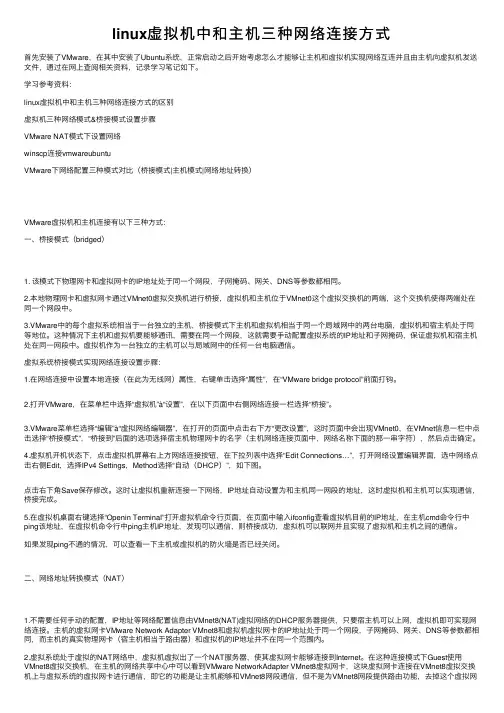
linux虚拟机中和主机三种⽹络连接⽅式⾸先安装了VMware,在其中安装了Ubuntu系统,正常启动之后开始考虑怎么才能够让主机和虚拟机实现⽹络互连并且由主机向虚拟机发送⽂件,通过在⽹上查阅相关资料,记录学习笔记如下。
学习参考资料:linux虚拟机中和主机三种⽹络连接⽅式的区别虚拟机三种⽹络模式&桥接模式设置步骤VMware NAT模式下设置⽹络winscp连接vmwareubuntuVMware下⽹络配置三种模式对⽐(桥接模式|主机模式|⽹络地址转换)VMware虚拟机和主机连接有以下三种⽅式:⼀、桥接模式(bridged)1. 该模式下物理⽹卡和虚拟⽹卡的IP地址处于同⼀个⽹段,⼦⽹掩码、⽹关、DNS等参数都相同。
2.本地物理⽹卡和虚拟⽹卡通过VMnet0虚拟交换机进⾏桥接,虚拟机和主机位于VMnet0这个虚拟交换机的两端,这个交换机使得两端处在同⼀个⽹段中。
3.VMware中的每个虚拟系统相当于⼀台独⽴的主机,桥接模式下主机和虚拟机相当于同⼀个局域⽹中的两台电脑,虚拟机和宿主机处于同等地位。
这种情况下主机和虚拟机要能够通讯,需要在同⼀个⽹段,这就需要⼿动配置虚拟系统的IP地址和⼦⽹掩码,保证虚拟机和宿主机处在同⼀⽹段中。
虚拟机作为⼀台独⽴的主机可以与局域⽹中的任何⼀台电脑通信。
虚拟系统桥接模式实现⽹络连接设置步骤:1.在⽹络连接中设置本地连接(在此为⽆线⽹)属性,右键单击选择“属性”,在“VMware bridge protocol”前⾯打钩。
2.打开VMware,在菜单栏中选择“虚拟机”à“设置”,在以下页⾯中右侧⽹络连接⼀栏选择“桥接”。
3.VMware菜单栏选择“编辑”à“虚拟⽹络编辑器”,在打开的页⾯中点击右下⽅“更改设置”,这时页⾯中会出现VMnet0,在VMnet信息⼀栏中点击选择“桥接模式”,“桥接到”后⾯的选项选择宿主机物理⽹卡的名字(主机⽹络连接页⾯中,⽹络名称下⾯的那⼀串字符),然后点击确定。
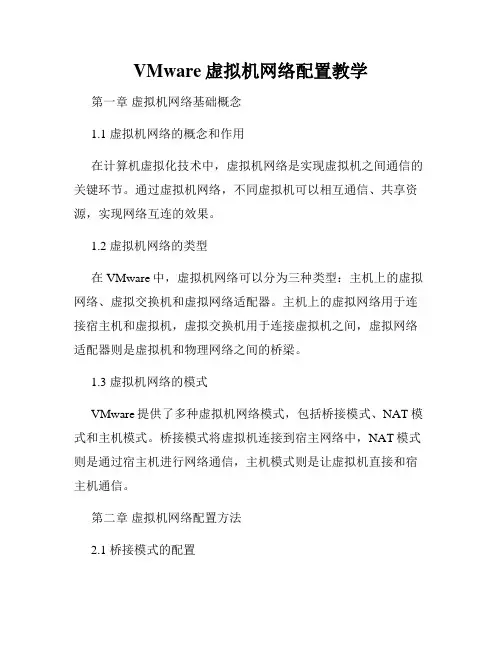
VMware虚拟机网络配置教学第一章虚拟机网络基础概念1.1 虚拟机网络的概念和作用在计算机虚拟化技术中,虚拟机网络是实现虚拟机之间通信的关键环节。
通过虚拟机网络,不同虚拟机可以相互通信、共享资源,实现网络互连的效果。
1.2 虚拟机网络的类型在VMware中,虚拟机网络可以分为三种类型:主机上的虚拟网络、虚拟交换机和虚拟网络适配器。
主机上的虚拟网络用于连接宿主机和虚拟机,虚拟交换机用于连接虚拟机之间,虚拟网络适配器则是虚拟机和物理网络之间的桥梁。
1.3 虚拟机网络的模式VMware提供了多种虚拟机网络模式,包括桥接模式、NAT模式和主机模式。
桥接模式将虚拟机连接到宿主网络中,NAT模式则是通过宿主机进行网络通信,主机模式则是让虚拟机直接和宿主机通信。
第二章虚拟机网络配置方法2.1 桥接模式的配置桥接模式是将虚拟机连接到宿主网络的一种方式。
配置桥接模式时,需要选择一个宿主网络适配器,并将其与虚拟机网卡进行桥接。
2.2 NAT模式的配置NAT模式是通过宿主机进行网络通信的一种方式。
配置NAT 模式时,需要选择一个虚拟网络,该虚拟网络将被用于NAT方式的网络通信。
2.3 主机模式的配置主机模式是让虚拟机和宿主机直接通信的一种方式。
在配置主机模式时,需要选择宿主机的网络适配器,并将其与虚拟机网卡进行连接。
第三章虚拟网络安全性配置3.1 防火墙的配置在虚拟机网络中,为了保证网络的安全性,需要对虚拟机网络进行防火墙的配置。
可以通过VMware提供的防火墙规则设置虚拟机网络的进出流量,以达到限制访问和保护网络的目的。
3.2 虚拟私有网络(VPN)的配置为了保护虚拟机网络的安全性,可以配置虚拟私有网络(VPN)。
通过建立隧道连接,虚拟机网络之间的通信可以在加密的环境中进行,有效减少网络安全威胁。
第四章虚拟机网络故障排查和优化4.1 虚拟机网络故障排查在虚拟机网络的配置过程中,可能会遇到网络故障。
通过VMware提供的网络故障排查工具,可以分析网络连接、IP地址配置等问题,并给出相应的解决方案。
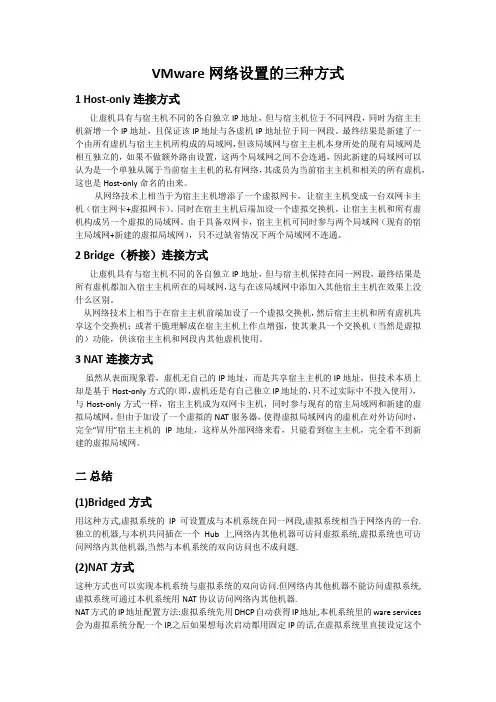
VMware网络设置的三种方式1 Host-only连接方式让虚机具有与宿主机不同的各自独立IP地址,但与宿主机位于不同网段,同时为宿主主机新增一个IP地址,且保证该IP地址与各虚机IP地址位于同一网段。
最终结果是新建了一个由所有虚机与宿主主机所构成的局域网,但该局域网与宿主主机本身所处的现有局域网是相互独立的,如果不做额外路由设置,这两个局域网之间不会连通,因此新建的局域网可以认为是一个单独从属于当前宿主主机的私有网络,其成员为当前宿主主机和相关的所有虚机,这也是Host-only命名的由来。
从网络技术上相当于为宿主主机增添了一个虚拟网卡,让宿主主机变成一台双网卡主机(宿主网卡+虚拟网卡)。
同时在宿主主机后端加设一个虚拟交换机,让宿主主机和所有虚机构成另一个虚拟的局域网。
由于具备双网卡,宿主主机可同时参与两个局域网(现有的宿主局域网+新建的虚拟局域网),只不过缺省情况下两个局域网不连通。
2 Bridge(桥接)连接方式让虚机具有与宿主机不同的各自独立IP地址,但与宿主机保持在同一网段,最终结果是所有虚机都加入宿主主机所在的局域网,这与在该局域网中添加入其他宿主主机在效果上没什么区别。
从网络技术上相当于在宿主主机前端加设了一个虚拟交换机,然后宿主主机和所有虚机共享这个交换机;或者干脆理解成在宿主主机上作点增强,使其兼具一个交换机(当然是虚拟的)功能,供该宿主主机和网段内其他虚机使用。
3 NAT连接方式虽然从表面现象看,虚机无自己的IP地址,而是共享宿主主机的IP地址,但技术本质上却是基于Host-only方式的(即,虚机还是有自己独立IP地址的,只不过实际中不投入使用),与Host-only方式一样,宿主主机成为双网卡主机,同时参与现有的宿主局域网和新建的虚拟局域网,但由于加设了一个虚拟的NAT服务器,使得虚拟局域网内的虚机在对外访问时,完全“冒用”宿主主机的IP地址,这样从外部网络来看,只能看到宿主主机,完全看不到新建的虚拟局域网。
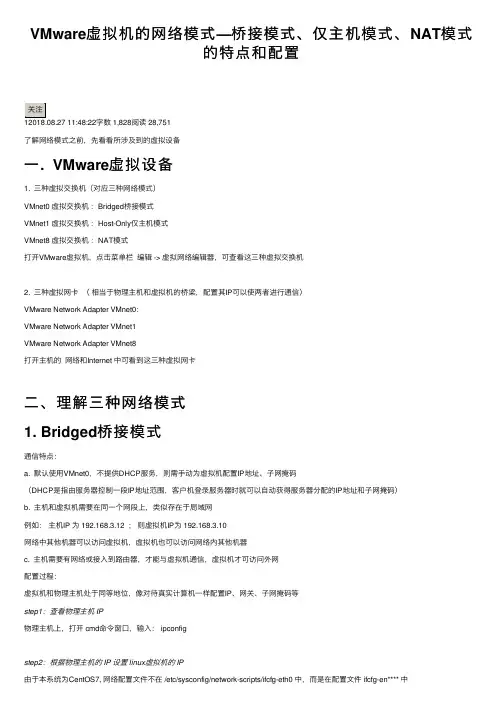
VMware虚拟机的⽹络模式—桥接模式、仅主机模式、NAT模式的特点和配置字数 1,828阅读 28,751了解⽹络模式之前,先看看所涉及到的虚拟设备⼀. VMware虚拟设备1. 三种虚拟交换机(对应三种⽹络模式)VMnet0 虚拟交换机:Bridged桥接模式VMnet1 虚拟交换机:Host-Only仅主机模式VMnet8 虚拟交换机:NAT模式打开VMware虚拟机,点击菜单栏编辑 -> 虚拟⽹络编辑器,可查看这三种虚拟交换机2. 三种虚拟⽹卡(相当于物理主机和虚拟机的桥梁,配置其IP可以使两者进⾏通信)VMware Network Adapter VMnet0:VMware Network Adapter VMnet1VMware Network Adapter VMnet8打开主机的⽹络和Internet 中可看到这三种虚拟⽹卡⼆、理解三种⽹络模式1. Bridged桥接模式通信特点:a. 默认使⽤VMnet0,不提供DHCP服务,则需⼿动为虚拟机配置IP地址、⼦⽹掩码(DHCP是指由服务器控制⼀段IP地址范围,客户机登录服务器时就可以⾃动获得服务器分配的IP地址和⼦⽹掩码)b. 主机和虚拟机需要在同⼀个⽹段上,类似存在于局域⽹例如:主机IP 为 192.168.3.12 ;则虚拟机IP为 192.168.3.10⽹络中其他机器可以访问虚拟机,虚拟机也可以访问⽹络内其他机器c. 主机需要有⽹络或接⼊到路由器,才能与虚拟机通信,虚拟机才可访问外⽹配置过程:虚拟机和物理主机处于同等地位,像对待真实计算机⼀样配置IP、⽹关、⼦⽹掩码等step1:查看物理主机 IP物理主机上,打开 cmd命令窗⼝,输⼊: ipconfigstep2:根据物理主机的 IP 设置 linux虚拟机的 IP由于本系统为CentOS7, ⽹络配置⽂件不在 /etc/sysconfig/network-scripts/ifcfg-eth0 中,⽽是在配置⽂件 ifcfg-en**** 中可先查看⾃⼰系统的配置⽂件输⼊:cd /etc/sysconfig/network-scripts/进⼊到network-scripts⽂件中输⼊: ls显⽰⽂件夹下的⽂件可看到本系统的⽹络配置⽂件是 ifcfg-ens33输⼊: vi /etc/sysconfig/network-scripts/ficfg-ens33 打开配置⽂件输⼊: i 键,进⾏编辑模式修改以下信息:ONBOOT=yes #系统启动时是否⾃动加载BOOTPROTO=static #启⽤地址协议 –static:静态协议⾃动获取ip –dhcp协议IPADDR=192.168.3.10 #⽹卡IP地址与物理主机在同⼀个⽹段,但不能相同NETMASK=255.255.255.0 #⽹卡⽹络地址与物理主机⼀样GATEWAY=192.168.3.1 #⽹卡⽹关地址与物理主机⼀样DNS1=202.106.196.115 #⽹卡DNS地址,可以⾃⾏设置编辑完毕后输⼊:Esc 键退出编辑模式,输⼊:wq 保存并退出step3:重启⽹络服务输⼊: service restart network2. Host-Only仅主机模式通信特点:a. 默认使⽤VMnet1,提供DHCP服务b. 虚拟机可以和物理主机互相访问,但虚拟机⽆法访问外部⽹络配置过程:若需要虚拟机上⽹,则需要主机联⽹并且共享其⽹络3. NAT模式通信特点:a. 默认使⽤VMnet8,提供DHCP服务可⾃动分配IP地址,也可⼿动设置IPb. 虚拟机可以和物理主机互相访问,但不可访问主机所在⽹络的其他计算机,可访问外部⽹络配置过程:⼿动设置IPstep1:查看虚拟机的⼦⽹ IP 和⽹关 IP打开VMware虚拟机,点击菜单栏编辑 -> 虚拟⽹络编辑器选择VMnet8, 可看到⼦⽹IP点击 NAT 设置,可看到⽹关 IP记录⼦⽹ IP 和⽹关 IP本虚拟机的⼦⽹IP 和⽹关IP 分别为:192.168.100.0 和 192.168.100.2step2:根据虚拟机⽹络信息,配置物理主机的虚拟⽹络打开物理主机的⽹络连接,找到“VMware Network Adapter VMnet8”,点击点击 “属性”,选择 “Internet 协议版本4 (TCP/IPv4)”设置 IP 地址:192.168.100.X,X在0~255之间注意:( IP 地址不可与上⾯的虚拟⽹络的⼦⽹IP重复)设置⼦⽹掩码:与上⾯获取到的虚拟⽹络的⼦⽹掩码⼀致,设为 225.225.225.0设置默认⽹关:与上⾯获取到的虚拟⽹络的⽹关⼀致,设为 192.168.100.2设置DNS:可忽略,也可使⽤其他DNS服务器,例如 google的免费DNS:8.8.8.8 和 8.8.4.4,本⼈使⽤的是北京⽹通的DNS服务器201.106.196.115step3:配置 Linux系统CentOS7的⽹卡,绑定静态 IP启动 Linux 系统,打开终端由于本系统为CentOS7, ⽹络配置⽂件不在 /etc/sysconfig/network-scripts/ifcfg-eth0 中,⽽是在配置⽂件 ifcfg-en**** 中可先查看⾃⼰系统的配置⽂件输⼊:cd /etc/sysconfig/network-scripts/ 进⼊到network-scripts⽂件中输⼊: ls 显⽰⽂件夹下的⽂件可看到本系统的⽹络配置⽂件是 ifcfg-ens33输⼊: vi /etc/sysconfig/network-scripts/ifcfg-ens33 编辑⽹卡配置⽂件输⼊: i 键,继续编辑模式进⾏配置静态IP注意:( IPADDR中填⼊的IP地址与上⾯的虚拟⽹络的⼦⽹IP 不可重复,物理主机的 VMware Network Adapter VMnet8 的 IP地址不可重复)TYPE=Ethernet #⽹卡类型DEVICE=ens33 #⽹卡接⼝名称ONBOOT=yes #系统启动时是否⾃动加载BOOTPROTO=static #启⽤地址协议 –static:静态协议 –bootp协议 –dhcp协议IPADDR=192.168.100.10 #⽹卡IP地址NETMASK=255.255.255.0 #⽹卡⽹络地址GATEWAY=192.168.100.2 #⽹卡⽹关地址DNS1=202.106.196.115 #⽹卡DNS地址输⼊:Esc 键退出编辑模式,输⼊:wq 保存并退出step 4:重启⽹络服务输⼊: service restart network可通过 service status network 查看⽹络情况step5:查看虚拟机和本机是否可以通信在物理主机上,输⼊cmd打开命令窗⼝物理主机命令窗⼝上,输⼊: ipconfig 查看IP地址本地IP地址:192.168.3.79 虚拟机上Linux系统的IP地址:192.168.100.10接下来,物理主机和虚拟机终端分别互 ping对⽅IP地址主机终端输⼊: ping 192.168.100.10 以下结果看出可连接虚拟机IP虚拟机linux系统终端输⼊: ping 192.168.3.79 以下结果看出可连接物理主机IP 注意:对于所有的联⽹⽅式注意关闭防⽕墙21⼈点赞。
虚拟机三种网络模式及配置虚拟机是在物理计算机上运行的虚拟计算环境,它可以模拟出一个完整的计算机系统。
虚拟机的网络模式是指虚拟机与物理网络之间的连接方式。
在虚拟机中,有三种常见的网络模式:桥接模式、NAT模式和仅主机模式。
1. 桥接模式(Bridge Mode):桥接模式是最常用的一种网络模式,它通过虚拟交换机将虚拟机与物理网络连接起来,虚拟机的网络接口相当于直接连接在物理网络上的一台独立计算机。
在桥接模式下,虚拟机可以与物理网络上的其他计算机进行通信,可以和物理网络中的其他计算机共享同一个局域网。
配置桥接模式的步骤如下:1)创建虚拟交换机,并将虚拟交换机的网络连接设置为桥接模式;2)将虚拟机的网络连接设置为桥接模式,并选择连接的虚拟交换机;3)设置虚拟机的网络IP地址和子网掩码,使其和物理网络处于同一个网络段;4)设置虚拟机的默认网关,使其能够访问物理网络上的其他计算机。
桥接模式的优点是虚拟机和物理网络的通信速度快,可以和物理网络上的其他计算机进行无障碍通信。
缺点是虚拟机会占用物理网络中的一个IP地址,并且虚拟机的网络连接依赖于物理网络的稳定性。
2. NAT模式(Network Address Translation Mode):NAT模式是虚拟机的默认网络模式,它通过虚拟网络地址转换的方式将虚拟机连接到物理网络上。
在NAT模式下,虚拟机的网络接口通过虚拟网络交换机连接到主机的物理网络上,但虚拟机无法直接与物理网络中的其他计算机通信,只能通过主机进行网络通信。
配置NAT模式的步骤如下:1)将虚拟机的网络连接设置为NAT模式;2)设置虚拟机的网络IP地址和子网掩码,使其和虚拟网络处于同一个网络段;3)设置虚拟机的默认网关为主机的IP地址。
NAT模式的优点是配置简单,虚拟机的网络连接通过主机进行转发,可以实现与物理网络的通信。
缺点是虚拟机无法直接与物理网络中的其他计算机通信,只能通过主机进行网络通信。
Vmware虚拟机三种⽹络模式详解⼀、前⾔Vmware 为我们提供了三种⽹络⼯作模式,分别是:Bridged(桥接模式)、NAT(⽹络地址转换模式)、Host-only(仅主机模式)。
⼆、VMware 的⼏个常见虚拟设备打开 VMware --> Edit(编辑)--> VirtualNetworkEditor(虚拟⽹络编辑器),如图:VMnet0:⽤于虚拟桥接⽹络下的虚拟交换机VMnet1:⽤于虚拟 Host-only ⽹络下的虚拟交换机VMnet8:⽤于虚拟 NAT ⽹络下的虚拟交换机同时,安装了 VMware 虚拟机后,会在本地主机⽹络连接对话框中多出两个虚拟⽹卡,如下:VMware Network AdepterVMnet1:Host ⽤于与 Host-only 虚拟⽹络进⾏通信的虚拟⽹卡VMware Network Adepter VMnet8:Host ⽤于与 NAT虚拟⽹络进⾏通信的虚拟⽹卡但是如果你安装的是 VirtualBox 虚拟机,则只会出现⼀个虚拟⽹卡:VirtualBox Host-only Network,只能⽤于主机连接独⽴主机模式的虚拟⽹络,主机不能连接 NAT ⽹络的虚拟机,这⼀点与 Vmware 不同。
三、三种⽹络模式介绍3.1 bridge 桥接模式在这种模式下,VMware 虚拟出来的操作系统就像是局域⽹中的⼀台独⽴的主机,它可以访问⽹内任何⼀台机器。
需要⼿⼯为虚拟系统配置IP 地址、⼦⽹掩码,⽽且还要和宿主机器处于同⼀⽹段,这样虚拟系统才能和宿主机器进⾏通信。
同时,由于这个虚拟系统是局域⽹中的⼀个独⽴的主机系统,那么就可以⼿⼯配置它的 TCP/IP 配置信息,以实现通过局域⽹的⽹关或路由器访问互联⽹。
主机,局域⽹其他主机,虚拟机,三者均可互相访问。
⾸先在 Vmware 中设置⽹络模式选择 bridge,VMware --> VM(选中⾃⼰创建的虚拟机) --> Setting(设置) --> NetworkAdapter(⽹络适配器)在 Vmware 中选择桥接⽹卡:VMware --> Edit(编辑)--> VirtualNetworkEditor(虚拟⽹络编辑器),在"桥接到"下拉框中选择要使⽤的⽹卡,可以是有线或者⽆线⽹卡。
vmware上网设置vmware三种网络连接,qemu两种网络连接实现虚拟机<--->主机虚拟机<--->互联网通信的方法。
顺便写了下如何不重新编译整个内核支持某个功能,对系统无影响,编译速度要快于编译整个内核。
如果你的XXX卡没被内核支持,又怕自己编译的内核会造成系统损坏就可以试试这个方法喽^_^vmware三种网络连接上网设置:1.bridge :默认使用vmnet0将虚拟机的ip设置与主机同网段未使用ip,其余与主机相同:例如主机ip是10.70.54.31,设置虚拟机ip为10.70.54.22。
netmask,broadcast,gateway,dns都与主机相同即可实现虚拟机<--->主机虚拟机<---->互联网通信。
2.nat :默认使用vmnet8将虚拟机设置成使用dhcp方式上网,windows下选择"自动获取ip",linux下开启dhcp服务即可也可以手动设置:ip设置与vmnet8同网段,gateway设置成vmnet8的gateway(/etc/vmware/vmnet8/nat/nat.conf)中可以查到vmnet8的gateway,通常是xxx.xxx.xxx.2。
netmask,broadcast设置与vmnet8相同,dns设置与主机相同。
例如vmnet8 ip:172.16.249.1 gw :172.16.249.2虚拟机设置: ip :172.16.249.100 gw: 172.16.249.23.host-only :默认使用vmnet1将虚拟机ip设置与vmnet1同网段,gateway设置成vmnet1的ip,其余设置与vmnet1相同,dns 设置与主机相同例如vmnet1 ip :172.16.245.1虚拟机设置: ip :172.16.245.100 gateway :172.16.245.1这样就实现了虚拟机<--->主机通信,但是虚拟机<--->互联网仍无法通信虚拟机与互联网通信:1.开启主机路由功能2.设定iptables,使主机成为一台nat server1. echo 1 >/proc/sys/net/ipv4/ip_forward 这样就主机就具有了路由功能2. iptables -t nat -A POSTROUTING -o eth0 -s 172.16.245.0/24 -j MASQUERADE这条规则意思是将来自172.16.245.0/24封包的来源ip伪装成eth0的ip,实现虚拟机与互联网通信如果网络接口是ppp+或pppoe则需要修改成-o pppoe(请您对文章做出评价)当然-s 172.16.245.0/24 也要根据实际情况修改VMWare虚拟机上网VMWare虚拟机最重要的问题就是能上网了,呵呵,下面我将介绍两种方法。
Mware虚拟机有三种网络模式联网,分别为桥接模式、仅主机模式、NAT模式。
安装了VMware虚拟机之后,查看电脑的网络连接面板,能够看到多了两块虚拟网卡,VMware Network Adapter VMnet1和VMware Network Adapter VMnet8。
这两块虚拟网卡分别是用来在NAT模式和仅主机模式下,宿主机和虚拟机相互通信使用的。
虚拟机的网络连接主要是由VMware创建的虚拟交换机,也叫作虚拟网络负责实现的。
可通过VMware——编辑——虚拟网络编辑器打开虚拟网络编辑器面板,如图所示:可以根据需要创建多个虚拟网络,Windows系统的主机上,VMware最多可创建20个虚拟网络,每个虚拟网络可以连接任意数量的虚拟机网络设备。
在Linux系统的主机上,VMware 最多可以创建255个虚拟网络,但每个虚拟网络仅能连接32个虚拟机网络设备。
VMware 的虚拟网络都是以VMnet+数字的形式来命名的,如VMnet0、VMnet1。
当我们安装VMWaare 时,VMWware会自动为三种网络连接模式各自创建一个虚拟交换机。
VMnet0对应桥接模式,VMnet8对应NAT模式,VMnet1对应仅主机模式。
此外,我们也可以根据需要创建更多的虚拟网络。
桥接模式:就是通过虚拟网桥将主机上的物理网卡与虚拟交换机VMnet0连接在一起。
虚拟机上的虚拟网卡都连接到虚拟交换机VMnet0上,通过主机中的物理网卡访问外部网络。
这种情况下,VMware虚拟出来的操作系统就像是局域网中的一台独立的主机,它可以访问网内任何一台机器,也可以访问外部网络。
在桥接模式下,虚拟机ip地址需要与主机在同一个网段,如果需要联网,则网关与DNS需要与主机网卡一致。
NAT模式:NAT意思是网络地址转换,是VMware创建虚拟机的默认网络连接模式。
使用NAT网络连接时,在连接到VMnet8虚拟交换机时,虚拟机会将虚拟NAT设备和虚拟DHCP 服务器连接到VMnet8虚拟交换机上,使得虚拟机可以访问外网。
最近学习了一下虚拟机,在上网和主机共享文件时遇到了一些问题,最后把vmnet0,vmnet1和vmnet8三种联网方式仔细研究了一下,在这拿出来和大家分享一下希望对大家有用。
在这首先说明一点:其实vmnet0,vmnet1和vmnet8主要是看他们的模式是什么,具体在虚拟机的编辑——编辑虚拟网络中可以看到,如图:如图可见:vmnet0是自定义,vmnet1是host-only,vmnet8是桥接模式。
其实还有vmnet0应该是nat模式,具体模式可以在图中调节,咱们就按vmnet0是nat模式其他两个模式如图讲解。
先说host-only模式,也就是我的vmnet1,如图,打开虚拟机后,在右下角点击打开网络设置,选择host-only模式并勾选上面的connected。
然后打开虚拟机的网络连接,点击自动获取ip地址,如图:最后,在真实主机中查看host-only模式的网卡ip地址,在这我们是vmnet1,ip地址如图:在虚拟机中,打开运行直接输入\\ vmnet1的ip地址,在这应该是\\192.168.0.1就能打开主机了,把主机的文件共享,虚拟机就能直接查看了。
如图:再说bridged模式,也就是我的vmnet8,如果你的主机是拨号上网那这种方式是不行的,如果你是连到路由器或者静态ip地址就能行。
首先打开虚拟机,然后选择bridged模式,之后打开虚拟机的网络设置,如果你的本机是连到路由自动获取ip地址,那你把虚拟机也设置为自动获取ip地址即可上网;如果你的本机是静态ip地址,那你需要把虚拟机也配置为同一网段的一个静态ip地址即可。
Nat模式,也就是我的vmnet0,其实就是把主机的本地连接共享给虚拟机。
主要介绍了host-only模式的用法,希望对大家有帮助。
(注:可编辑下载,若有不当之处,请指正,谢谢!)。
虚拟机三种网络模式及区别
Bridged(桥接模式):将虚拟机的虚拟网络适配器与主机的物理网络适配器进行交接,虚拟机中的虚拟网络适配器可通过主机中的物理网络适配器直接访问到外部网络。
简而言之,这就好像在局域网中添加了一台新的、独立的计算机一样。
因此,虚拟机也会占用局域网中的一个IP 地址,并且可以和其他终端进行相互访问。
桥接模式网络连接支持有线和无线主机网络适配器。
如果想把虚拟机当做一台完全独立的计算机看待,并且允许它和其他终端一样的进行网络通信,那么桥接模式通常是虚拟机访问网络的最简单途径。
NAT(网络地址转换模式):使用NAT 模式网络连接时,VMware 会在主机上建立单独的专用网络,用以在主机和虚拟机之间相互通信。
虚拟机向外部网络发送的请求数据”包裹”,都会交由NAT 网络适配器加上”特殊标记”并以主机的名义转发出去,外部网络返回的响应数据”包裹”,也是先由主机接收,然后交由NAT 网络适配器根据”特殊标记”进行识别并转发给对应的虚拟机,因此,虚拟机在外部网络中不必具有自己的IP 地址。
从外部网络来看,虚拟机和主机在共享一个IP 地址,默认情况下,外部网络终端也无法访问到虚拟机。
此外,在一台主机上只允许有一个NAT 模式的虚拟网络。
因此,同一台主机上的多个采用NAT模式网络连接的虚拟机也是可以相互访问的。
Host-Only(仅主机模式):仅主机模式是一种比NAT 模式更加封闭的的网络连接模式,它将创建完全包含在主机中的专用网络。
仅主机模式的虚拟网络适配器仅对主机可见,并在虚拟机和主机系统之间提供网络连接。
相对于NAT 模式而言,仅主机模式不具备NAT 功能,因此在默认情况下,使用仅主机模式网络连接的虚拟机无法连接到Internet(在主机上安装合适的路由或代理软件,或者在Windows 系统的主机上使用Internet 连接共享功能,仍然可以让虚拟机连接到Internet 或其他网络)。
在同一台主机上可以创建多个仅主机模式的虚拟网络,如果多个虚拟机处于同一个仅主机模式网络中,那么它们之间是可以相互通信的;如果它们处于不同的仅主机模式网络,则默认情况下无法进行相互通信(可通过在它们之间设置
路由器来实现相互通信)。
配置方法打开虚拟机,在“编辑” ->”虚拟网络编辑器”看到
名称类型
VMnet0用于桥接模式下的虚拟交换机
VMnet1用于仅主机模式下的虚拟交换机
VMnet8用于NAT模式下的虚拟交换机
在Windows 主机上对应虚拟了VMware Network Adapter VMnet1 和VMware Network Adapter VMnet8 两块虚拟网卡,桥接模式不需要虚拟网卡。
1. Bridged (桥接模式)桥接模式就是将主机网卡与虚拟的
网卡利用虚拟网桥进行通信。
类似于把物理主机虚拟为
个交换机,所有桥接设置的虚拟机连接到这个交换机的一个接口
上,个交换机当中,所以所有桥接下的网卡与网卡都是交换模
物理主机也同样插在这
相互可以访问而不干扰。
在桥接模式下,虚拟机IP 地址需要与主机在同一网段,如果需要联网,则网关与DNS需要与主机网卡一致。
查看windows 主机的IP、网关、DNS 等信息: - 可在windows 命令行输入命令查看: ipconfig -all
开启虚拟机,Linux 下输入命令ifconfig
看到虚拟机中我的网卡名称为:eno16777728
对应地,可以在/etc/sysconfig/network -scripts/ 目录下看到一个名为“ ifcfg -eno16777728 ”的文件。
sudo vi /etc/sysconfig/network -scripts/ifcfg -eno16777728
修改IP 与windows 主机在同一网段,子网掩码、网关、DNS 与windows 主机一致。
修改完成后重启虚拟机网卡
sudo /etc/init.d/network restart 查看能否ping 通ping -c 6
2. NAT (网络地址转换模式)
如果网络IP 资源紧张,此时使用NAT模式是最好的选择。
NAT模式借助虚拟NAT设备和虚拟DHCP 服务器,使得虚拟机可以联网。
在NAT 模式中,主机网卡直接与虚拟机设备相连,然后虚拟NAT 设备与虚拟DHCP 服务器
一起连接在虚拟交换机VMnet8 上,这样就实现了虚拟机联网。
那么我们会觉得很奇怪,为什么需要虚拟网卡VMware Network Adapter VMnet8 呢?VMware Network Adapter VMnet8 虚拟网卡主要是为了实现主机与虚拟机之间的通信。
VMware 虚拟机“编辑”–>“虚拟网络编辑器”
1. 修改“ NAT设置”中的网关地址(使用默认值即可)
2. 配置“ DHCP设置” (注意需要与子网IP 在同一网段)
3. 虚拟机Linux 系统中修改网络配置
vi /etc/sysconfig/network -scripts/ifcfg -XXX
xxx 为网卡的名
4. 配置完成后重启虚拟机网卡
$/etc/init.d/network restart
使用ping 命令查看是否成功
$ping -c 6
测试虚拟网卡VMware Network Adapter VMnet8 的作用
Windows 下禁用VMnet8
此时Linux 下ping 外网正常
而ping Windows 主机无法ping 通
启动VMware Network Adapter VMnet8 虚拟网卡后,恢复正常。
证实VMware Network Adapter VMnet8 的作用是主机与虚拟机之间的通信。
注:按照此步骤如果无法连接外网,可以尝试在虚拟机“虚拟网络编辑器”里选择“恢复默认设置”试试。
3. Host-Only (仅主机模式)
Host-Only 模式其实就是NAT 模式去除了虚拟NAT设备,然后使用VMware Network Adapter VMnet1 虚拟网卡连接VMnet1 虚拟交换机来与虚拟机通信。
Host-Only 模式将虚拟机与外网隔开,使得虚拟机成为一个独立的系统,只与主机相互通信。
设置步骤:
1. VMware 虚拟机“编辑” –>“虚拟网络编辑器” 中配置VMnet1 仅主机模式,并选择“DHCP 配置” *(注意需要与子网IP 在同一网段)
2. VMware 虚拟顶部菜单选择“虚拟机”–>”虚拟机设置“–>”网络适配器“,在网络连接中选择”仅主机模式”
3. 虚拟机Linux 系统中修改网络配置
vi /etc/sysconfig/network -scripts/ifcfg -XXX
xxx 为网卡的名
4. 配置完成后重启虚拟机网卡
$/etc/init.d/network restart
此时ping 主机能够ping 通
$ping -c 6 192.168.127.1
但ping 外网已无法ping 通。
在Host-Only 模式下,若要将虚拟机接入外网,可以将主机网卡共享给VMware Network
Adapter VMnet1 网卡。
具体操作:
1. 将主机网卡共享给VMware Network Adapter VMnet1 。
2. 虚拟机中设置VMnet1
3. Linux 系统中设置网关和DNS地址为主机VMware Network Adapter VMnet1 的地址
4. 配置完成后重启虚拟机网卡$/etc/init.d/network restart 此时ping 主机和外网均可ping 通。
版权声明:本文为CSDN博主「Chan-P」的原创文章,遵循CC 4.0 BY-SA 版权协议,转载请附上原文出处链接及本声明。
原文链接:https:///Alpha_B612/java/article/details/80979101。